Jeux Android pour tablettes. Comment télécharger des jeux sur une tablette Android
Que voulez-vous faire après l'achat d'une nouvelle tablette tactile ? Droit! Je voudrais télécharger plus de jeux et d'applications. Dans cet article, nous allons vous expliquer comment installer correctement l'application que vous aimez sur Android tablette. De plus, cette information sera pertinente pour téléphones Android... En effet, en fait, ils ne diffèrent que par les dimensions et la puissance du remplissage.
Les jeux sont de simples fichiers apk, analogues aux fichiers .exe pour un ordinateur. Certains jeux ont besoin d'un cache pour fonctionner (lisez comment installer un cache dans cet article). Apk doit être décompressé dans la mémoire de l'appareil.
Cette méthode est la plus simple et la plus pratique, puisqu'il suffit d'aller sur le site officiel, de trouver application souhaitée et cliquez sur le bouton "Installer". De plus, avec cette méthode, vous pouvez être sûr que le jeu ne contient pas de virus et qu'il convient à votre appareil. Vous serez en mesure de mode automatique mettre à jour l'application pour dernière version... Mais cette méthode ne convient pas à tout le monde. Après tout, il faut Internet illimité et votre vitesse Internet doit être suffisamment élevée pour télécharger gros fichier(certains jeux font des gigaoctets). De plus, cette méthode ne convient pas à ceux qui ne sont pas prêts à payer, mais qui souhaitent obtenir du contenu payant. Par exemple, sur notre site, nous publions souvent des jeux avec des mods dans lesquels il y a beaucoup d'argent, et tout le contenu payant est disponible gratuitement.
Comment télécharger des jeux d'un ordinateur à une tablette
Si la première méthode ne vous convenait pas, ne vous découragez pas, il existe une issue. Pour cela, vous aurez besoin cable USB pour connecter votre tablette à votre ordinateur.. Ensuite, connectez votre tablette et votre ordinateur avec un câble USB. Et suivez ces étapes :
- Vous devez autoriser l'installation de fichiers en contournant Jeu de Google... Pour ce faire, cochez la case "Sources inconnues".
- Copiez le fichier apk (et cachez, si nécessaire) de votre ordinateur vers votre tablette. Vous pouvez copier dans n'importe quel répertoire.
- Déconnectez la tablette de l'ordinateur et utilisez le gestionnaire de fichiers de votre appareil pour lancer l'apk. Vous pouvez utiliser le gestionnaire de fichiers standard ou télécharger ES Explorer, Total Commander.
- Attendez la fin de l'installation. L'icône du jeu devrait apparaître sur le bureau de votre appareil.
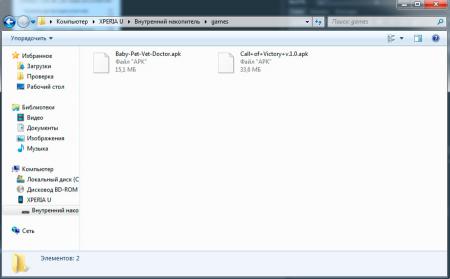
Comment télécharger des jeux sur votre tablette gratuitement
Nous avons déjà dit plus haut que vous pouvez télécharger jeux payants gratuit ou accédez à du contenu payant entièrement gratuit. Dans ce cas, la première méthode d'installation ne vous convient certainement pas. Vous devez utiliser la deuxième méthode et installer le jeu en mode manuel. Vous devez d'abord vous assurer que le jeu payant est piraté (nous signalons ces jeux), sinon il ne démarrera tout simplement pas.
L'ordinateur tablette peut être utilisé à diverses fins, y compris le divertissement : navigation sur Internet, vidéo, jeux et musique. Il existe de nombreuses façons d'installer des jeux et des applications sur votre appareil, mais la plus pratique est d'utiliser un PC. Essayons de comprendre comment installer le jeu sur une tablette à partir d'un ordinateur, ce qui est nécessaire pour cela, quels problèmes peuvent apparaître et comment les éliminer.
Installation du jeu via USB
S'il n'y a pas d'Internet sur la tablette, tout va bien - vous pouvez utiliser un câble USB, l'essentiel est que la connexion Internet soit sur l'ordinateur. Le processus d'installation comprend les étapes suivantes :
- télécharger le fichier d'installation de l'application sur un PC ;
- connecter le gadget à un ordinateur via USB;
- déplacer le fichier vers la mémoire de la tablette ;
- lancer et installer le jeu sur une tablette depuis un PC.
Vous pouvez télécharger et installer des jeux au format .apk depuis n'importe quel site thématique. Il est important de vérifier vos fichiers pour les virus et malware... Si le format .rar ou .zip est indiqué à côté du nom, il s'agit probablement d'un jeu avec le cache - en plus du fichier d'installation, il existe un dossier avec diverses données (musique, images, etc.).

Décompressez l'archive en utilisant programme spécial- un archiveur, et suivez les instructions pour installer le jeu sur tablette via USB :
- Connectez l'appareil à votre ordinateur à l'aide d'un câble USB. Le plus souvent, immédiatement après la connexion, il démarre réglage automatique et recherchez les pilotes requis. Le système devrait reconnaître la tablette comme un lecteur flash.
- Lorsqu'il est connecté, en règle générale, grâce à l'exécution automatique, le système de fichiers s'ouvre tout seul. Si cela ne s'est pas produit, ouvrez « Poste de travail » sur le PC et recherchez le nom de votre appareil dans la section des appareils connectés.
- Déplacez les fichiers vers la mémoire de la tablette en utilisant n'importe quelle méthode que vous connaissez : copie, glisser-déposer d'icônes, etc. Il est conseillé de créer un dossier séparé pour les jouets dans la mémoire de la tablette, ou vous pouvez simplement vous rappeler où vous déplacez les données.
Vous avez maintenant tout ce dont vous avez besoin pour installer le jeu sur votre tablette Android.
Installation à l'aide d'un compte Google

Pour installer une application depuis un PC via Google Play, vous devez avoir un compte dans ce système.
- Sur votre PC, saisissez « Google Play » dans le champ de recherche et accédez au site Web du magasin.
- Sélectionnez le jeu que vous souhaitez installer, cliquez sur le bouton de téléchargement.
- Après quelques secondes, l'appareil téléchargera et installera automatiquement l'application.
Si vous n'avez pas de compte dans le système, vous devrez vous inscrire, cela ne prendra pas beaucoup de temps. Si vous disposez d'un profil personnel lors de l'autorisation sur le site, utilisez les mêmes données que sur la tablette.
Installer un jeu depuis une carte mémoire

Pour installer le jeu sur une tablette via un ordinateur, vous pouvez utiliser une autre méthode, mais elle nécessite un lecteur de carte. C'est une sorte d'adaptateur, avec son aide, vous pouvez lire les informations d'une carte mémoire. Le lecteur flash est inséré dans le lecteur de carte et il est connecté au PC. Une entrée spéciale est prévue à cet effet. Au ordinateur de bureau il est situé sur l'unité principale du même côté que le variateur. De nombreux ordinateurs portables sont également équipés d'une entrée pour lecteur de carte - il faut la chercher sur les bords avant ou latéraux, au même endroit que les connecteurs USB.
Instructions pas à pas pour installer l'application :
- Retirez la carte mémoire de la tablette et insérez-la dans le lecteur de carte en suivant les invites graphiques. Il est important d'installer correctement la clé USB à l'intérieur du lecteur de carte.
- Connectez votre appareil à votre PC.
- Si l'exécution automatique ne s'est pas produite, vous devez ouvrir "Poste de travail" vous-même et trouver le nom du lecteur flash parmi les appareils connectés.
- Comme pour l'USB, transférez tous les fichiers nécessaires sur une clé USB.
- Déconnectez le lecteur de carte, retirez la clé USB, insérez-la dans la tablette.
- Si l'application se compose d'un seul fichier .apk, vous pouvez l'installer vous-même en quelques minutes. Il suffit d'exécuter le fichier et d'attendre la fin de l'installation.

Il est un peu plus difficile d'installer le jeu sur une tablette Android à l'aide d'une carte mémoire s'il y a un cache. Recherchez sur le site à partir duquel le jeu a été téléchargé pour obtenir des informations sur le dossier dans lequel le cache de la tablette doit être situé. Dans la plupart des cas, le chemin est précisé : "Android/data/obb", mais d'autres options sont également possibles. Le placement correct du dossier de cache aidera à installer avec succès l'application.
Il est plus pratique de travailler avec système de fichiers gadget directement depuis le PC, il est donc préférable de placer correctement le cache dans la mémoire du gadget lorsque le lecteur de carte est connecté. Mais vous pouvez le faire directement sur l'appareil en copiant les données dans le dossier requis.
Vous ne trouvez pas d'informations sur le placement du cache ? Essayez d'installer le jeu sur votre tablette - après quelques secondes, une erreur apparaîtra probablement à l'écran et l'installation s'arrêtera. Mais en même temps, le système lui-même créera un dossier dans lequel le cache doit être stocké, et c'est dans celui-ci que vous mettez toutes les données.
S'il n'y a pas de câble, de carte mémoire et de lecteur de carte
Que faire s'il n'y a pas de câble USB à portée de main et qu'il n'y a pas de carte mémoire dans l'appareil ? Dans ce cas, vous ne pouvez pas vous passer d'Internet sur votre tablette. Les services cloud viendront à la rescousse, qui peuvent être utilisés comme stockage de données personnelles. Services populaires :
- Google Drive;
- Yandex.Disk;

Séquençage :
- Téléchargez et installez n'importe quel service cloud de Google Play, enregistrez-vous si nécessaire.
- Installez le même programme sur votre PC.
- Téléchargez le jeu sur votre PC et transférez les données vers le stockage depuis votre ordinateur.
- Connectez-vous à votre profil depuis la tablette et téléchargez les données depuis le stockage.
La dernière façon d'installer un logiciel de tablette à partir d'un PC consiste à utiliser OTG. À une extrémité du câble, il y a un connecteur pour se connecter à un gadget, à l'autre - entrée USB... À l'aide d'un câble, vous pouvez télécharger les fichiers d'installation sur votre ordinateur, puis les transférer sur un clé USB, connectez la clé USB à la tablette et installez l'application.
Conclusion
Vous savez maintenant comment installer le jeu sur une tablette Android depuis un ordinateur, et ce qui est nécessaire pour cela. Grâce à un grand nombre de façons, vous pouvez trouver l'option la plus pratique pour vous-même. Même en l'absence Internet mobile ou un câble, vous pouvez toujours trouver une solution adaptée.
Malgré le bond rapide dans le développement de la technologie informatique, il y a des gens qui n'ont toujours pas à leur disposition Internet Wi-Fi... Cependant, ils ont depuis longtemps commencé leur propre tablette et sont perplexes quant à la façon d'installer des applications ou des jeux sur leurs gadgets. Il est possible de mettre en œuvre ce problème - téléchargez des jeux sur une tablette sur un ordinateur, puis transférez-les sur une tablette tactile pour l'installation. C'est-à-dire que le schéma est très simple: nous téléchargeons le fichier exécutable (avec l'extension .apk) sur l'ordinateur et le transférons sur l'appareil, après quoi nous le lançons et jouons sur la santé. C'est comme transférer, par exemple, un film ou de la musique.
Recherche de jeux via ordinateur
Pour ce schéma, vous aurez besoin de :
- Ordinateur avec internet actif
- Tablette vers câble USB
- Un peu de temps et de patience.
Recherche par navigateur
Pour commencer, nous lançons n'importe quel navigateur sur l'ordinateur, et dans le champ de recherche (par exemple, Google), entrez la phrase "jeux pour Android", voir ci-dessus. Comme vous pouvez le voir, il existe un nombre énorme de sites différents, mais il faut comprendre sobrement que beaucoup d'entre eux sont infectés par un virus, volontairement ou par accident. Par conséquent, nous vous recommandons de suivre le premier lien.
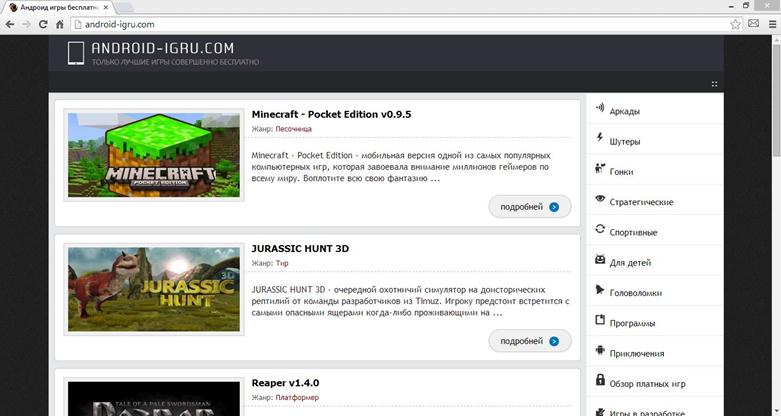
Sélection d'applications
Le site est très simple d'utilisation, rien de superflu, et tout est intuitif. Au centre se trouvent des liens vers des articles populaires ou récents, sur le côté droit - catégories et recherche de site. Le principe de chargement est identique pour n'importe quel jeu ou programme, regardons donc l'exemple de "Minecraft Pocket Edition", dont le raccourci se trouve au début de cette liste- nous appuyons.
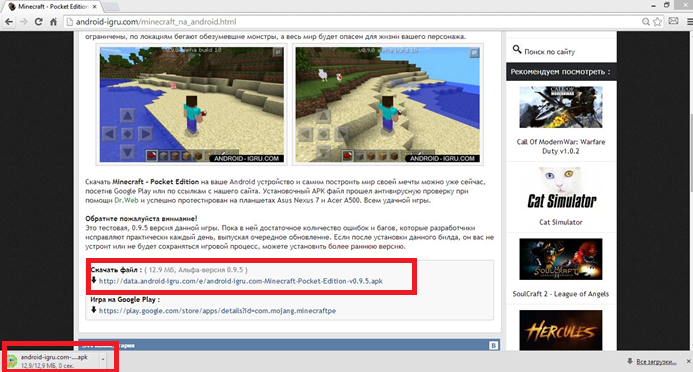
La page Minecraft s'ouvrira, où chaque utilisateur pourra lire une brève description et des critiques des utilisateurs qui ont déjà installé, regarder des vidéos et des captures d'écran du jeu, et télécharger le fichier lui-même. Cliquez sur le premier lien et lancez le téléchargement fichier exécutable directement depuis le site, vous pouvez également le télécharger depuis PlayMarket, dont nous parlerons un peu plus tard.
Transfert du PC vers la tablette
Après le téléchargement, ouvrez le dossier contenant le fichier. Nous connectons notre tablette via un câble USB à cet ordinateur.
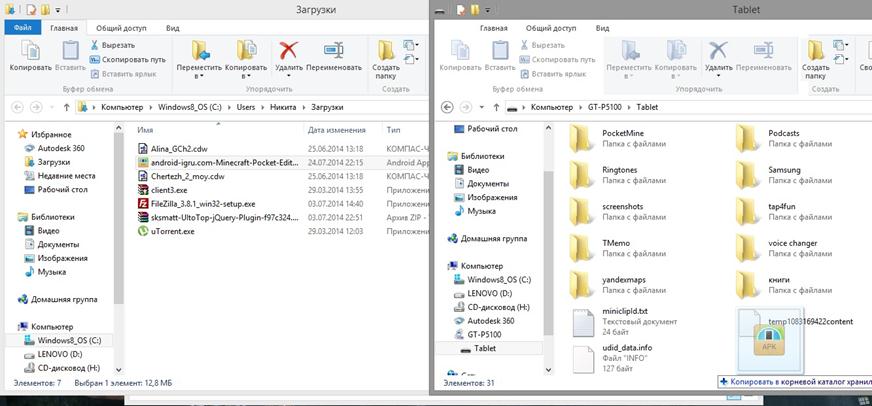
Lancer apk
Nous ouvrons également la racine de la mémoire de votre gadget et copions ou transférons simplement le fichier téléchargé, comme vous pouvez le voir dans l'image ci-dessus. Puisque l'installation de Minecraft ne prend que 12 Mo, ce processus sera très rapide, alors on débranche le câble et on prend notre tablette en main.
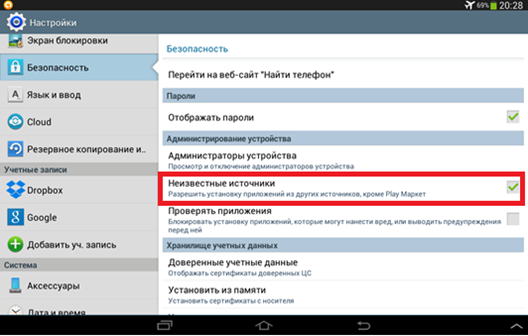
Options de sécurité
Lancer Réglages généraux, et modifiez les paramètres de sécurité du système d'exploitation, cochez l'élément "Sources inconnues", afin de pouvoir installer des programmes ne provenant pas de PlayMarket.
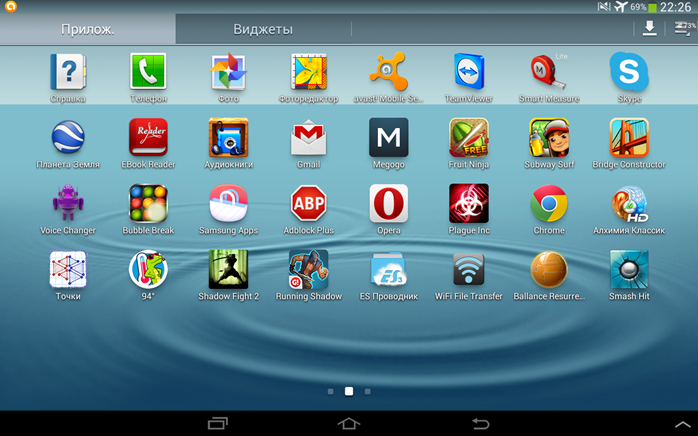
Exécuter le fichier d'installation
Maintenant, vous devez trouver le Minecraft déposé sur l'appareil lui-même, pour cela, vous devez exécuter le raccourci "Mes fichiers" ou dans notre cas "ES Explorer" - dans ce cas particulier, cela n'a pas d'importance. Les deux ouvrent l'accès à la mémoire de l'appareil.
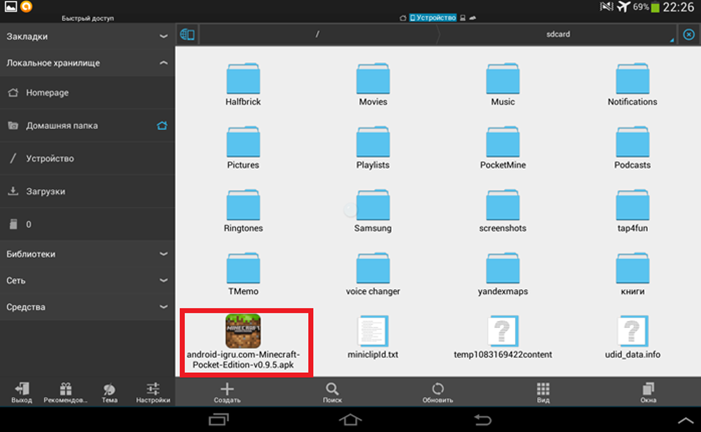
ES Explorateur
Puisque nous avons placé la racine de la mémoire, il ne sera pas difficile de trouver l'installation Minecraft, regardez l'image ci-dessus. Cliquez sur le fichier en surbrillance et lancez l'installation.
Installer Minecraft
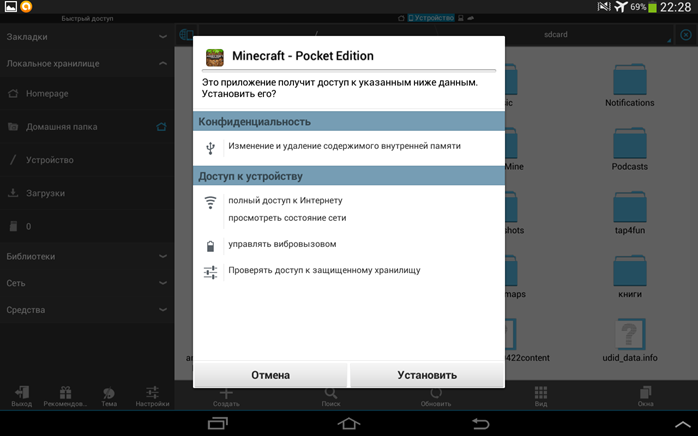
Confirmation d'installation
Immédiatement après le lancement, une fenêtre apparaîtra où nous appuyons sur le bouton "Installer". Veuillez noter qu'en un clic, vous autorisez l'application à recevoir accès total aux données spécifiées, par exemple, "État du réseau" et "Accès Internet".
Il est important de savoir, d'être extrêmement prudent et de vérifier ce que l'application installée exige de vous ; parfois, les données dont le programme a besoin n'atteignent pas ses objectifs, par exemple, le jeu nécessite "votre position GPS" - c'est suspect.
![]()
Ouverture de Minecraft
Après une installation réussie, une fenêtre d'informations correspondante apparaîtra, où vous devrez cliquer sur "Ouvrir" pour commencer, ce que nous ferons.
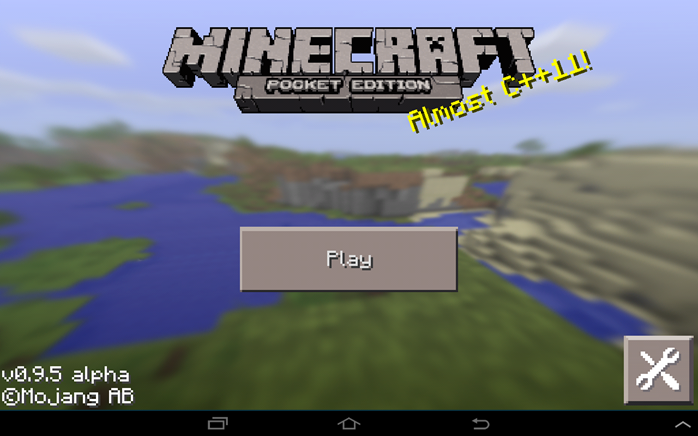
Fenêtre principale
Nous appuyons sur le seul bouton "Play", si nous ne pouvons pas démarrer le monde, alors nous cliquons sur les paramètres et créons le nôtre, ce que nous avons fait.
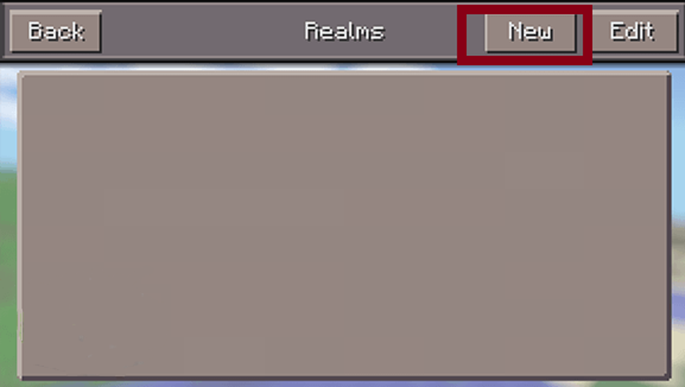
Création du monde
Cliquez sur le bouton "Nouveau" et créez un monde en mode créatif, voir ci-dessous.
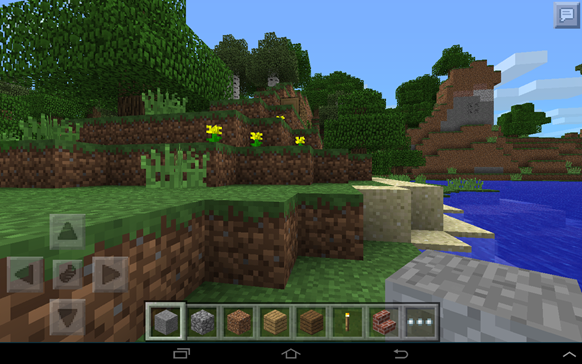
Processus de jeu
Sur la gauche se trouvent les boutons de contrôle, au centre se trouve le panneau d'inventaire, qui se développe après avoir cliqué sur le bouton "trois points". Cette méthode de téléchargement peut également être utilisée si vous disposez d'une connexion Internet Wi-Fi, si vous souhaitez télécharger gratuitement des versions payantes de jeux sur PlayMarket.
Qu'est-ce que PlayMarket ?
PlayMarket est une boutique en ligne avec des applications de Google, où les développeurs partagent leurs projets, et utilisateurs ordinaires les télécharger sur leurs appareils. Cependant, pour l'utiliser, vous devez avoir boites aux lettres sur Gmail, il est également développé par Google.
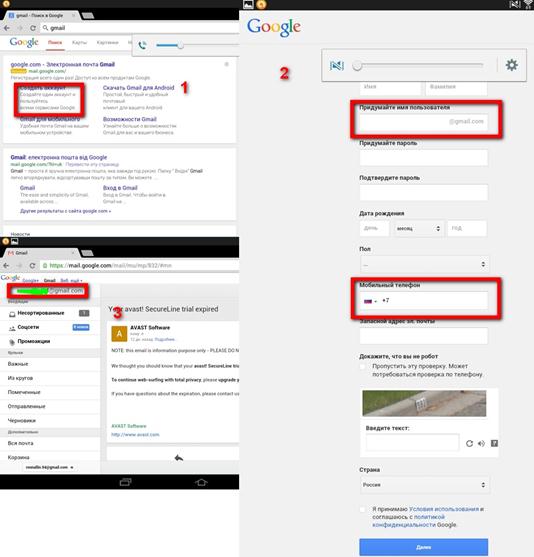
Inscrivez-vous à Gmail
Vous pouvez vous enregistrer à la fois via un ordinateur et sur la tablette elle-même. Dans le champ de recherche, saisissez "mail to Gmail", le tout premier lien "Créer un compte" - cliquez dessus.
Un formulaire d'inscription s'ouvrira devant nous, qui devra être rempli avec les informations appropriées :
- Informations personnelles
- Login et mot de passe
- Numéro de téléphone.
Après avoir entré, cochez la case que vous acceptez les conditions d'utilisation, et cliquez sur "Suivant". Vous devrez peut-être vérifier votre identité : le numéro indiqué recevra un message avec un code qu'il faudra saisir dans le champ prévu à cet effet. Ensuite, vous aurez un accès complet à la boîte, voir ci-dessus.
Vérification de compte
Maintenant, il est nécessaire d'utiliser le reçu e-mail, activez votre compte PlayMarket.
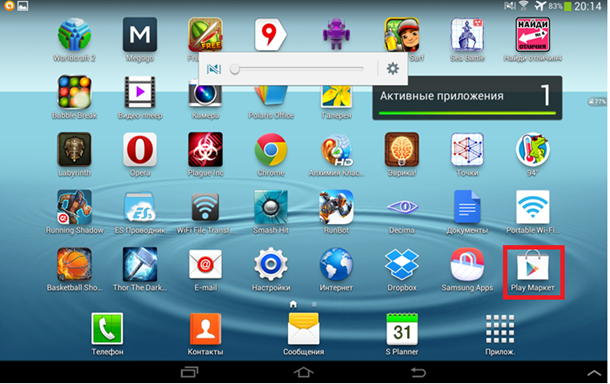
Étiquette de magasin
Nous lançons l'application de la boutique en ligne à partir du menu général, voir ci-dessus. Dans la fenêtre qui s'ouvre, sélectionnez "Existant", donc un nouvel utilisateur a déjà été enregistré ci-dessus. Si la fenêtre principale se charge immédiatement, quelqu'un a déjà effectué les réglages avant vous, nous vous recommandons de passer à la vôtre.
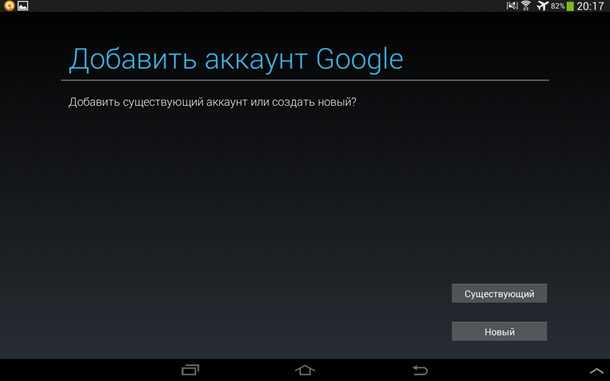
Ajouter un existant
Saisissez vos données : adresse e-mail et un mot de passe de celui-ci - cela est nécessaire pour lier le courrier et le compte. Encore une fois, nous acceptons les conditions d'utilisation et cliquons sur le bouton "OK".

Entrez votre nom d'utilisateur et votre mot de passe
La fenêtre suivante vous invite à spécifier le numéro carte bancaire, cependant, nous vous recommandons de sauter cette étape, car nous avons déjà décrit ci-dessus comment vous pouvez télécharger des jeux payants - gratuitement.
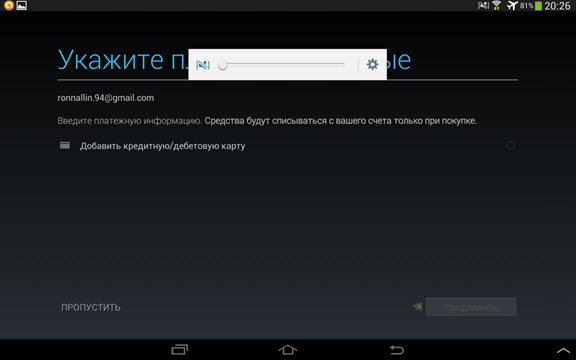
Sauter l'étape
Après un court processus de configuration, nous avons activé le compte et vous pouvez facilement commencer à rechercher de nouveaux jeux ou programmes.
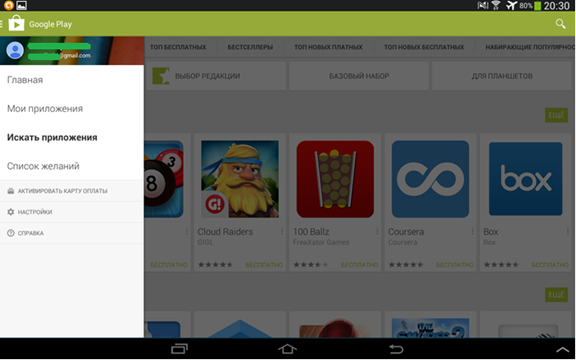
Fenêtre principale
Examen et recherche de PlayMarket
Passons à la liste : top gratuit, il y a aussi top listes payantes, best-sellers, choix éditorial et gagne en popularité. Si vous recherchez une application spécifique, utilisez la recherche.
![]()
Raccourci de transformation
Pour une démonstration visuelle du processus de chargement, cliquez sur le raccourci Transformer - mis en évidence dans un rectangle rouge.
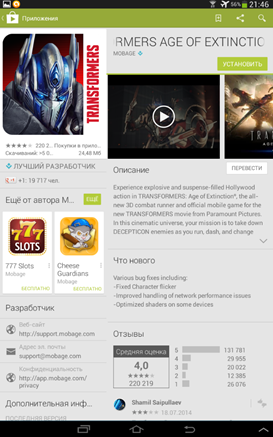
Page de transformation
La page de jeu standard s'ouvrira, où vous pourrez :
- Lire la description et les commentaires
- Regarder la vidéo et les captures d'écran
- Comparer les évaluations
- Écrivez au développeur et, bien sûr, téléchargez.
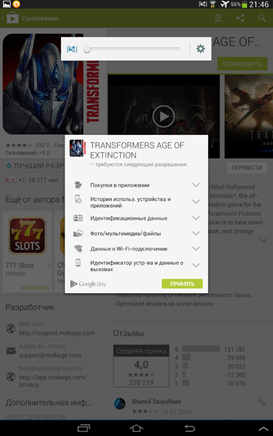
Confirmation de téléchargement
Par conséquent, nous montons tout en haut de la page et appuyons sur le seul bouton "Installer", puis une petite fenêtre apparaît, où nous appuyons sur "Accepter", il a déjà été dit ci-dessus quelles conséquences le transfert de données a.
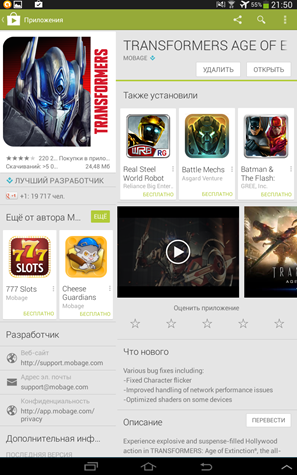
Nous ouvrons
Nous attendons que tous les fichiers soient téléchargés et installés sur la tablette, après quoi sur page d'accueil deux boutons "Ouvrir" et "Supprimer" apparaîtront, cliquez bien sûr sur "Ouvrir" - le processus a commencé.
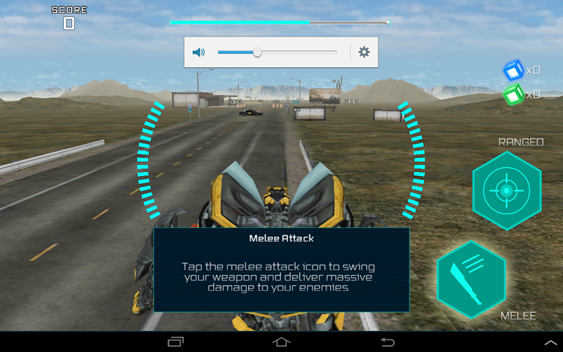
Transformation du gameplay
Ce jeu est sorti dans le cadre de la sortie d'un nouveau volet de la célèbre série fantastique du film Transformer, qui raconte l'existence de civilisations extraterrestres, qui ont parfois dépassé le développement de l'humanité et sont les représentants d'une civilisation mécanisée, qui a souffert une guerre à long terme pour le pouvoir.
Installer des jeux sur une tablette à l'aide d'un ordinateur
Si vous venez de vous acheter une tablette Android, la première chose que vous voulez faire est de la remplir de jeux et de programmes. Dans cet article, je vais décrire plusieurs différentes façons comment télécharger et installer des jeux et des applications sur une tablette Android, ainsi que comment le faire gratuitement. Tous les éléments suivants seront également pertinents pour les smartphones Android.
Comment télécharger des jeux depuis Google Play
Télécharger et installer des jeux via Google Play est le plus simple et le plus de manière pratique... Après avoir téléchargé le jeu sur Google Play, vous pouvez être sûr qu'il ne contient pas de virus et qu'il s'adapte à votre appareil, et vous pouvez toujours le mettre à jour vers la dernière version, y compris en mode automatique. Le seul inconvénient de cette méthode est l'application "payante". Bien qu'aujourd'hui, de plus en plus de jeux Android soient rendus gratuits par les développeurs.
Et donc, pour télécharger le jeu via Google Play, vous avez besoin d'un bon Connexion Wifi, postal Boîte de réception Gmail et quelques étapes simples.
- Connectez votre tablette au WiFi
- Sur l'écran d'accueil, recherchez l'application " Jouer au magasin"Et lancez-le.
- Lorsque vous commencez, vous devrez entrer votre zip compte Gmail... Si vous ne l'avez pas, vous pouvez le créer en cliquant sur le bouton "Ajouter un compte"
Après avoir terminé ces étapes simples, vous pouvez utiliser l'App Store. Cependant, gardez à l'esprit que vous devrez connecter une carte de paiement pour télécharger des applications payantes. Vous pouvez lire comment faire cela dans.
Comment télécharger des jeux sur une tablette depuis un ordinateur
Pour cette méthode, vous avez besoin d'un câble USB pour connecter votre tablette à votre ordinateur.
Tout d'abord, recherchez et téléchargez le jeu de votre choix sur Internet. Afin de ne pas vous tromper lors du téléchargement et de la recherche d'un jeu, gardez à l'esprit que tous les jeux et applications Android ont l'extension .apk.
Une fois que vous avez trouvé le fichier dont vous avez besoin, vérifiez-le, au cas où, s'il n'y avait pas de virus.
- Rendez-vous dans les paramètres de votre tablette ou smartphone et rendez-vous dans la rubrique "Sécurité"
- Afin que vous puissiez installer des applications en contournant le "Play Store", dans la rubrique "Sécurité", cochez la case "Sources inconnues".
- Connectez votre tablette ou votre smartphone à votre ordinateur en mode stockage de masse à l'aide d'un câble USB.
- Maintenant, en utilisant le gestionnaire de fichiers Windows, copiez le fichier apk téléchargé sur votre appareil dans le dossier "apk" ou tout autre.
- Déconnectez l'appareil de l'ordinateur, puis à l'aide du gestionnaire de fichiers de votre tablette, ouvrez le dossier avec fichier d'installation et exécutez-le.
- Attendez que l'installation soit terminée et l'icône de l'application apparaîtra sur l'écran de travail de votre tablette.
Comment télécharger des jeux sur votre tablette gratuitement
Afin de télécharger des jeux gratuitement, la méthode de téléchargement d'applications depuis un ordinateur vous convient tout à fait, à la seule condition que le fichier de jeu téléchargé soit déjà « jailbreaké ». Sinon, après avoir installé le jeu, vous ne pouvez tout simplement pas le démarrer. Vous pouvez télécharger gratuitement des jeux sur tablette ou smartphone, par exemple, sur le site w3bsit3-dns.com, ou d'autres portails similaires. Je vous recommande également de lire l'article.
Jeux pour tablette Android sont des applications courantes avec l'extension "apk". Seuls les jeux diffèrent dans leurs paramètres de cache, mais pas tous. Toutes les applications de type "* .apk" peuvent être installées sur un appareil avec système opérateur Android. Ces fichiers (* .apk) sont une archive qui doit être décompressée dans la mémoire de l'appareil. Il existe plusieurs façons d'installer des jeux sur votre tablette.
- Si la tablette est connectée à Internet, alors vous pouvez utiliser les services Marché Android et téléchargez le jeu depuis la boutique. Allez dans la boutique, choisissez le jeu que vous voulez, acceptez les termes et conditions et installez-le. Cette méthode est bien adaptée pour ceux qui ont internet illimité.
- S'il est possible de transférer le fichier "*.apk" souhaité dans la mémoire de la tablette, c'est-à-dire sur une carte mémoire, alors l'installation peut se faire depuis le navigateur... Dans la barre d'adresse, saisissez le fichier : ///sdcard/*.apk et appuyez sur Entrée. Vous pouvez utiliser une autre adresse : content : //com.android.htmlfileprovider/sdcard/*.apk
- Si possible connecter la tablette à l'ordinateur via port USB , vous pouvez installer le jeu sur votre tablette à l'aide du programme InstallAPK. Tout d'abord, installez InstallAPK sur votre ordinateur, puis lancez-le et recherchez le fichier du jeu (* .apk) sur votre ordinateur, puis installez le jeu sur votre tablette.
- Pouvez utilisation gestionnaire de fichiers , que vous pouvez également trouver sur le Marché ou dans n'importe quel magasin Android applications. Comment installer des jeux sur une tablette à l'aide du gestionnaire ? Lancez le gestionnaire de fichiers et recherchez le fichier du jeu dans la mémoire de la tablette. Le gestionnaire préinstallé ou celui que vous avez téléchargé depuis le magasin devrait déjà pouvoir installer les fichiers apk. En ouvrant le fichier souhaité avec le manager, le jeu s'installera automatiquement sur la tablette.
Jeux avec cache
Si le cache va également au jeu, vous devez d'abord installer le jeu, puis installer le cache. L'installation d'un cache est nécessaire (s'il est fourni dans le jeu) sans celui-ci, le jeu ne fonctionnera pas. Le cache stocke généralement de la musique, des graphiques, des vidéos et d'autres éléments du jeu.
Une fois connecté à Internet après le démarrage du jeu, il vous demandera la permission de télécharger le cache. Le jeu téléchargera les fichiers nécessaires via Wi-Fi, et après avoir redémarré le jeu, tout fonctionnera. Mais attention, certaines caches ont un volume important et vous pouvez bien dépenser en payant du trafic Internet.

Dans le deuxième sens, vous téléchargez le cache sur votre ordinateur. Dans le même temps, veuillez noter que pour différentes plates-formes (processeurs), il existe différents fichiers... Connectez la tablette à l'ordinateur via USB et écrivez les fichiers de cache dans la mémoire de l'appareil. Vous pouvez également utiliser un lecteur de carte. Seul le cache doit être écrit à la bonne adresse.
Chemins corrects pour les caches :
- les jeux de Gameloft dans sdcard / gameloft / games / (nom du jeu) ;
- jeux d'Electronic Arts sdcard / Android / data / (nom du jeu);
- jeux de Glu - sdcard / glu / (nom du jeu);
- jeux d'autres développeurs sdcard / data / data / (nom du jeu) ou sdcard / (nom du jeu).
Mais vous pouvez forcer le jeu à créer un dossier pour le cache. Pour ce faire, lancez le jeu. Nous autorisons le téléchargement du cache depuis Internet et interrompons le téléchargement après le démarrage. Jusqu'à ce point, le jeu créera déjà un dossier pour le cache, où vous devrez transférer fichiers requisà partir d'un ordinateur. Avec cette méthode, le jeu au premier lancement essaiera de trouver des mises à jour pour le jeu. Cette vérification se produira lorsque vous vous connecterez à Internet.
Lorsque l'installation est interdite applications non du marché, vous devez l'autoriser dans les paramètres - cochez les paramètres dans l'élément Sources inconnues (Paramètres / Paramètres -> Applications / Paramètres d'application).
